毫米波雷达 TI IWR1443 初体验
文章目录
1 前言
第一次使用毫米波雷达,大致熟悉了流程,目前可以跑官网预编译好的结果。
其中build那块报错,目前还没有解决,可能是相关软件安装的问题。
2 准备工作
2.1 mmWave SDK
下载地址:https://www.ti.com.cn/tool/cn/MMWAVE-SDK
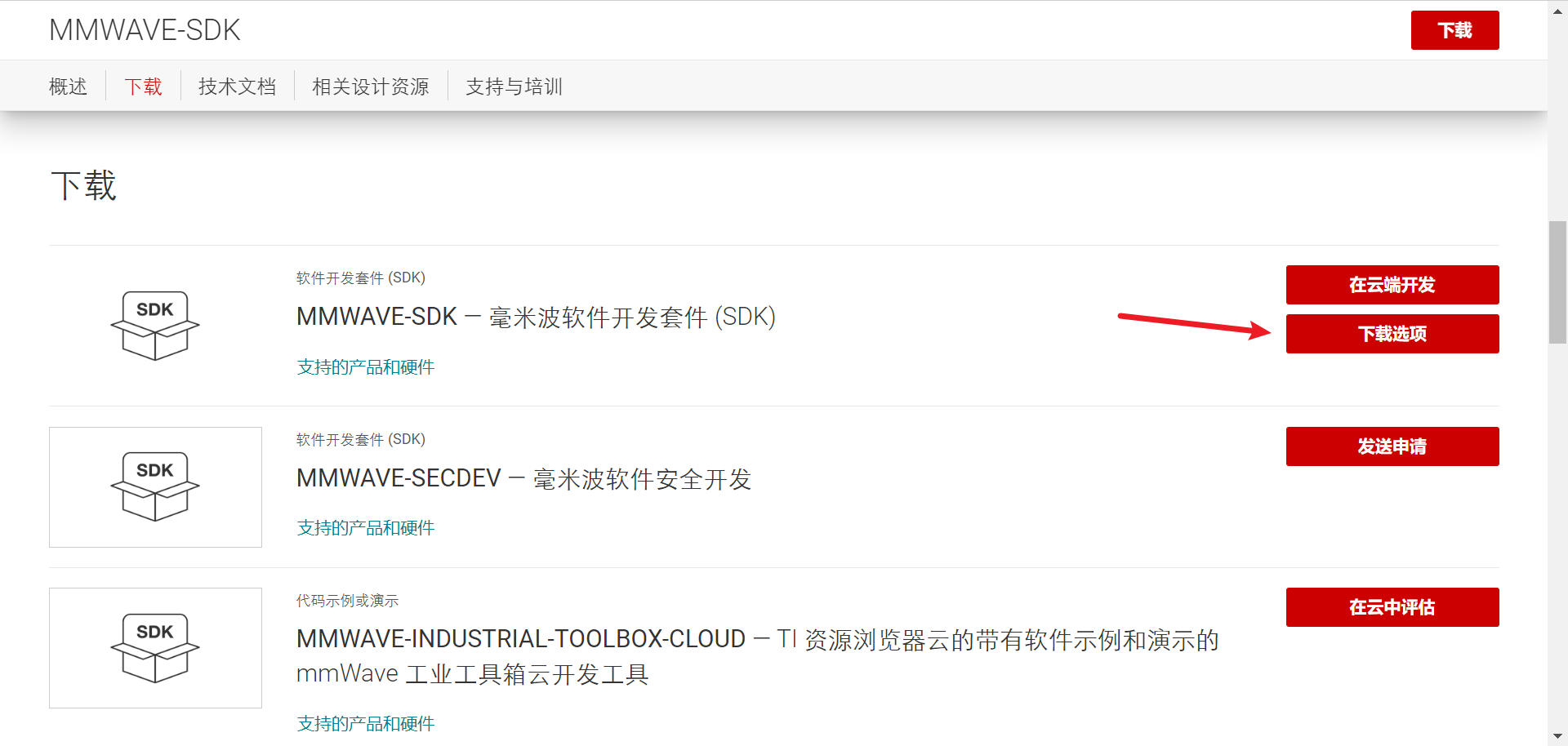
根据操作系统版本进行选择

2.2 Code Composer Studio(CCS)
下载地址:https://www.ti.com.cn/tool/cn/CCSTUDIO#downloads
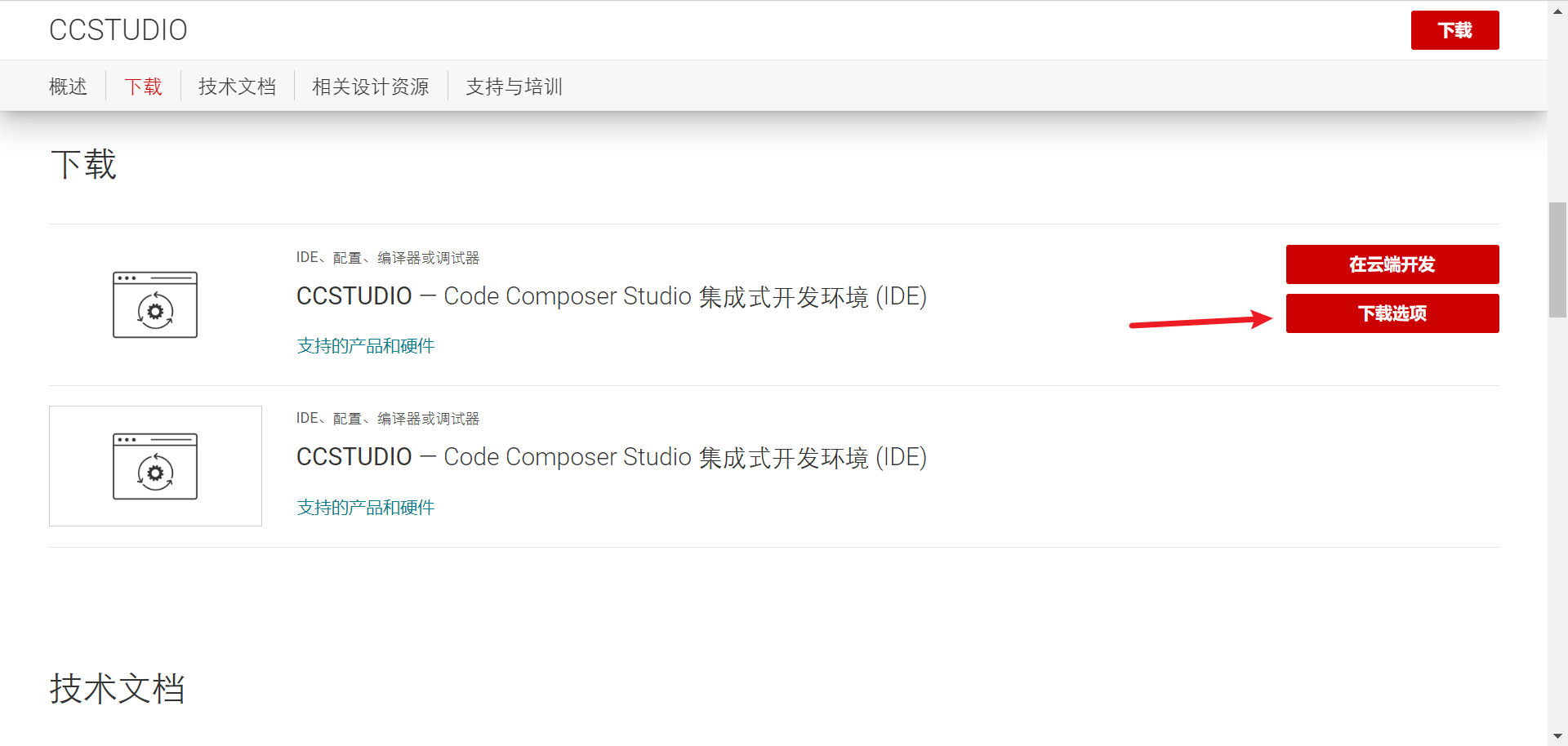
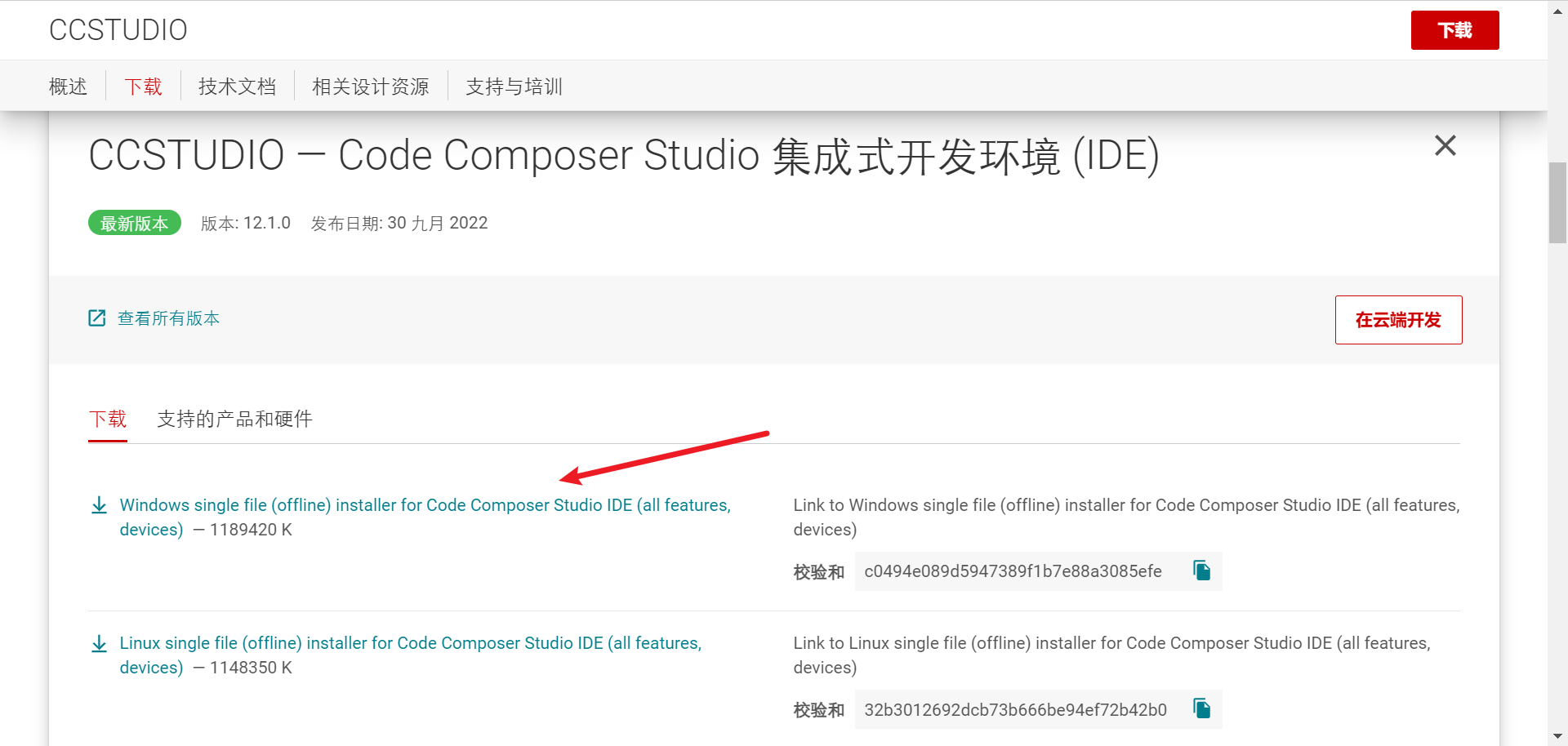
2.3 Uniflash
下载地址:https://www.ti.com.cn/tool/cn/UNIFLASH#downloads
历史版本:https://software-dl.ti.com/ccs/esd/uniflash/docs/release_archive.html

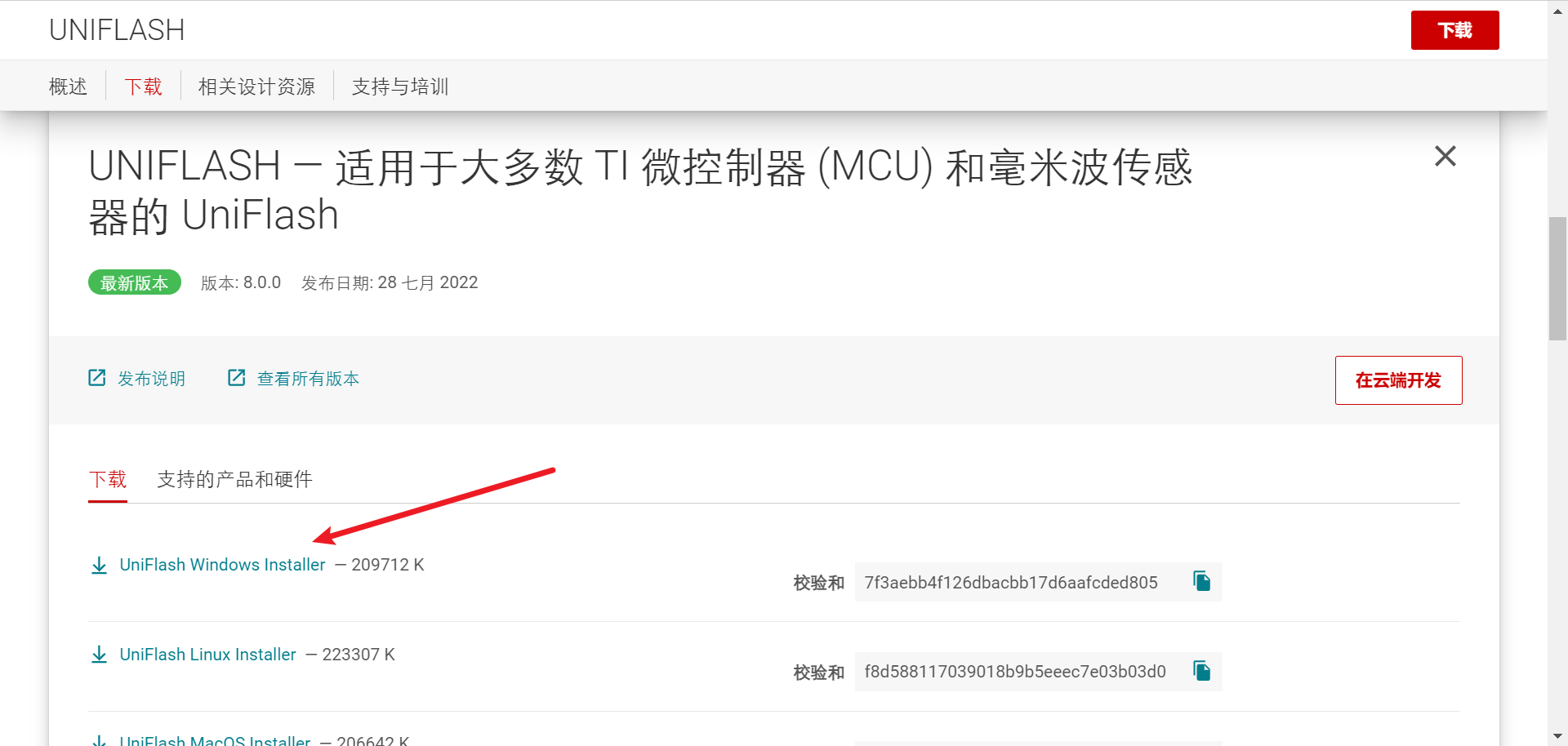
2.4 MATLAB runtime
下载地址:https://ww2.mathworks.cn/products/compiler/matlab-runtime.html
选择一个合适的版本,我目前也不太清楚应该怎么选择。有的项目明确要求了某个版本就下那个版本。

2.5 TI Cloud Agent
使用 mmWave Demo Visualizer 的时候要求安装
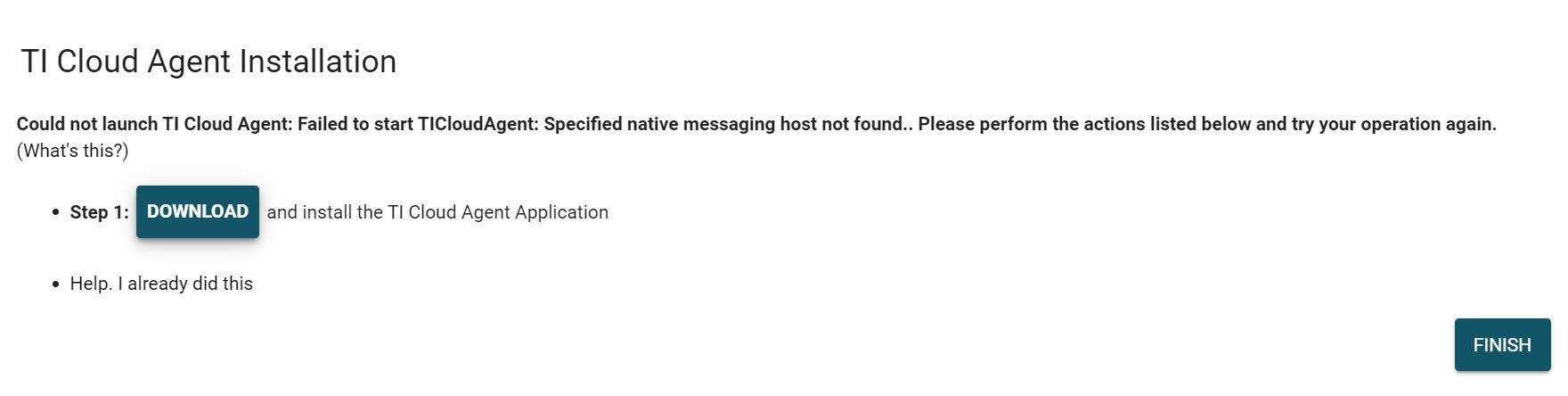
安装这个软件的时候,报了以下错误

原因是我修改了默认安装路径,安装在D盘了,默认安装在C盘就好了。
但是,它通常不会在非系统驱动器上启用,在对备用(非系统)驱动器执行安装时会出现问题。
3 导入工程
在CCS中导入官方提供的工程
初始界面
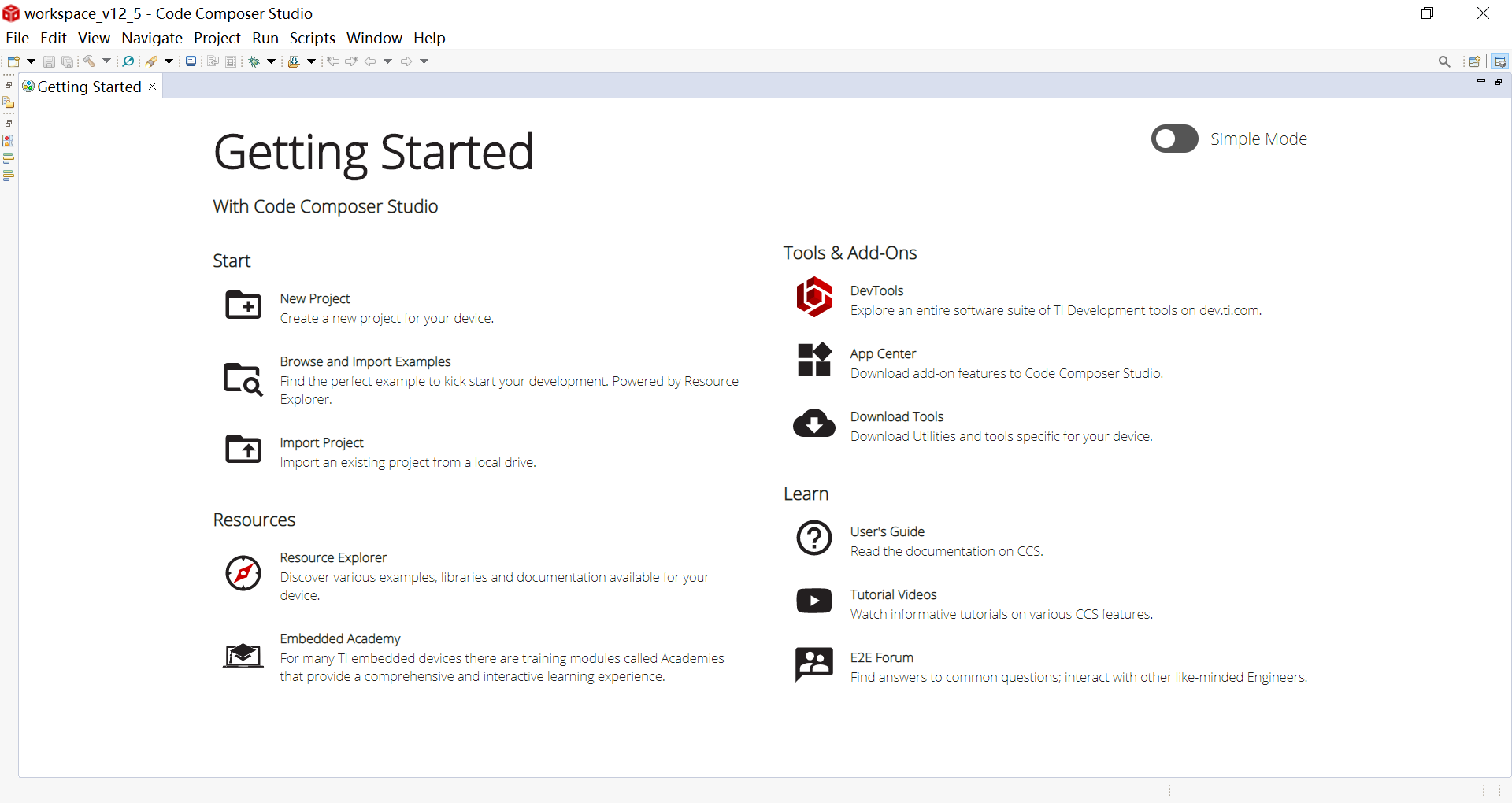
view --> Resource Explorer

选择 mmWave radar sensors
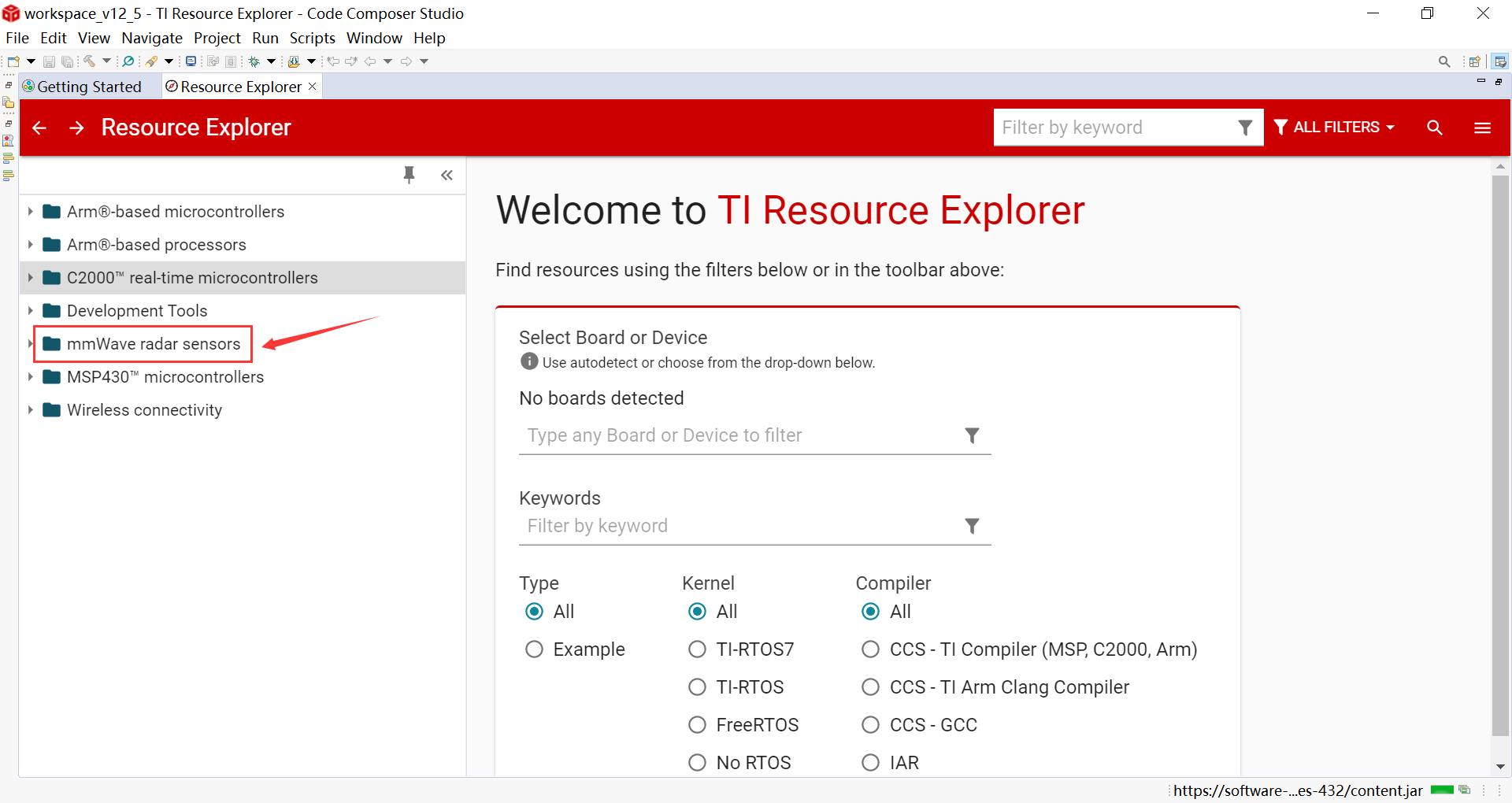
选择 Embedded Software
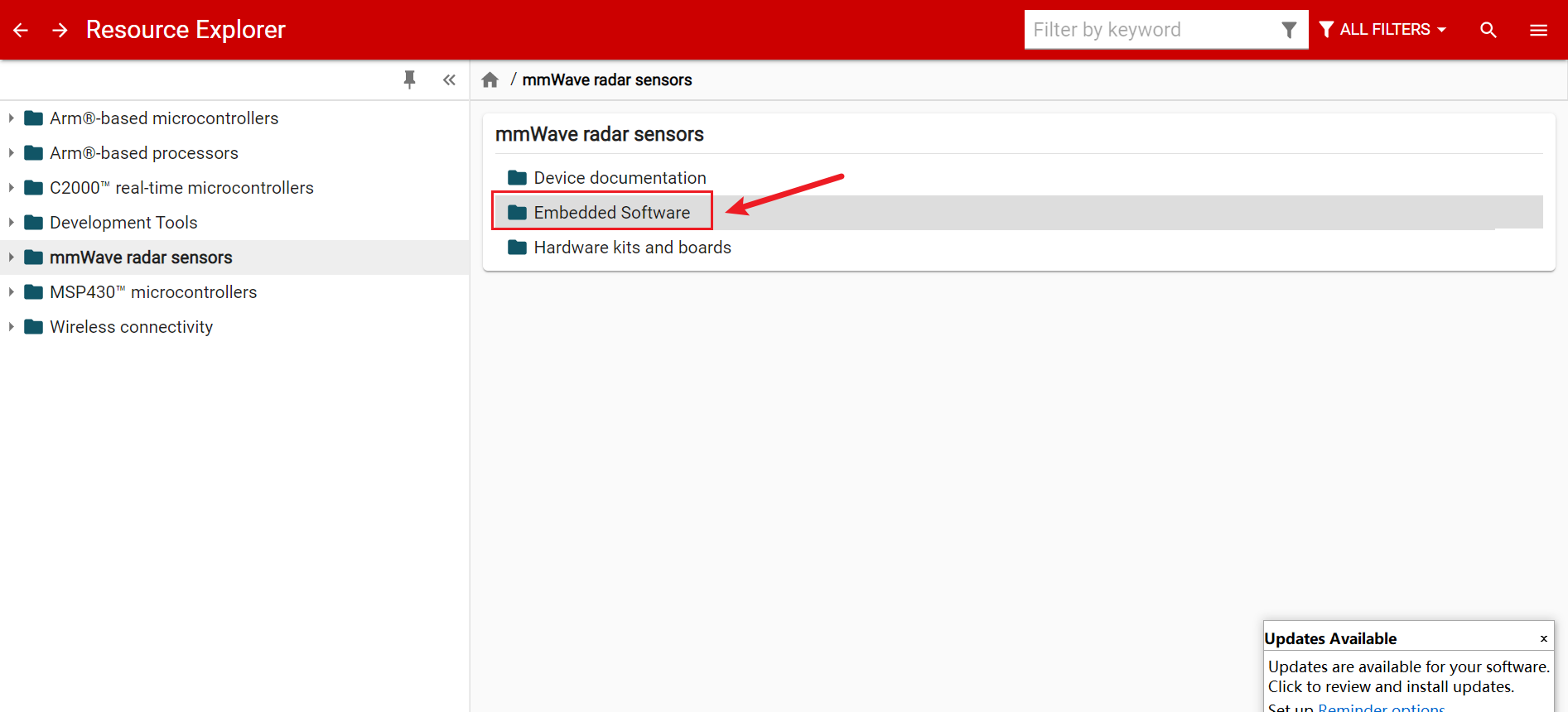 选择 Industrial Toolbox
选择 Industrial Toolbox

点击右上角 install,由于我已经安装过了,所以这里显示 Uninstall

安装好 Industrial Toolbox 之后,就可以选择其中某一个 Lab 来测试。

这里选择 Out Of Box Demo
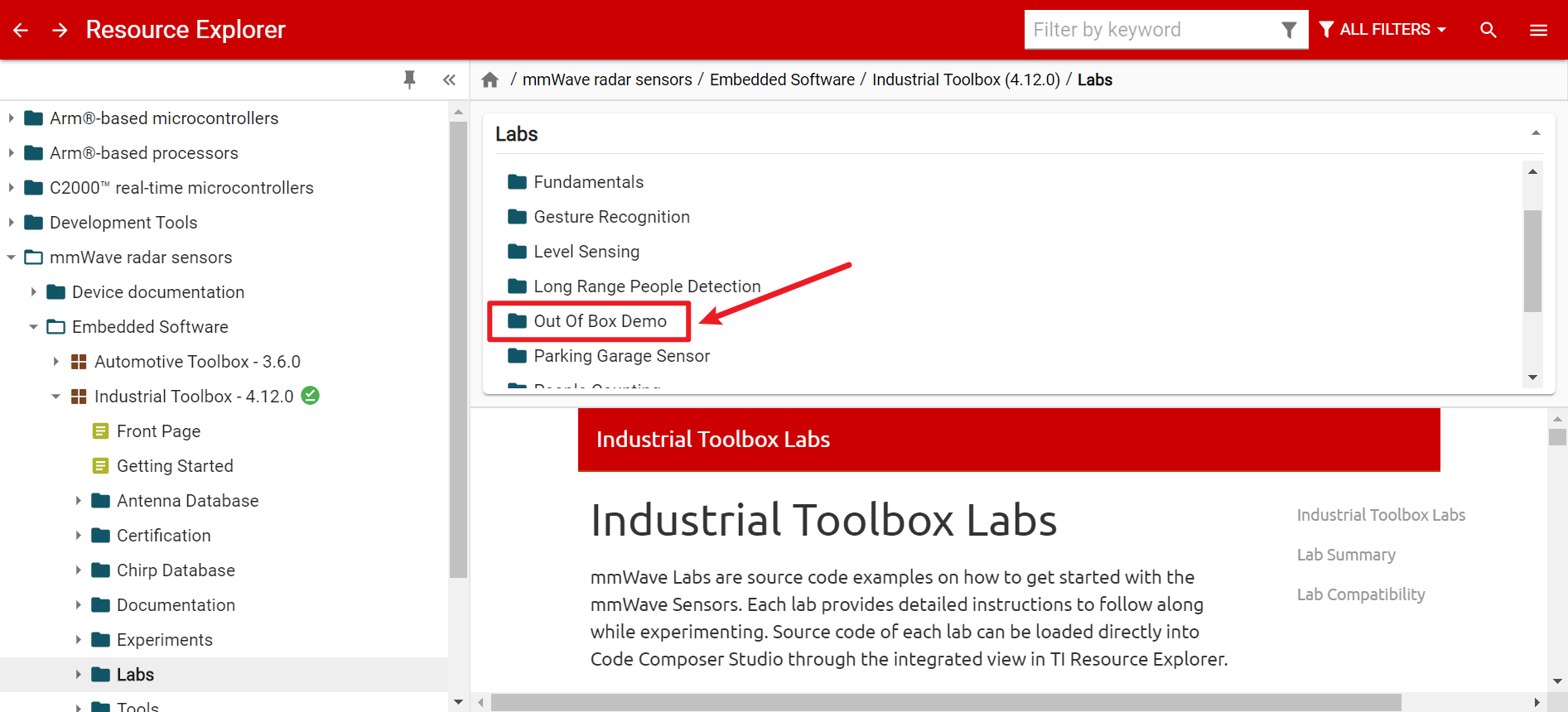
选择 Out Of Box 1443

导入工程
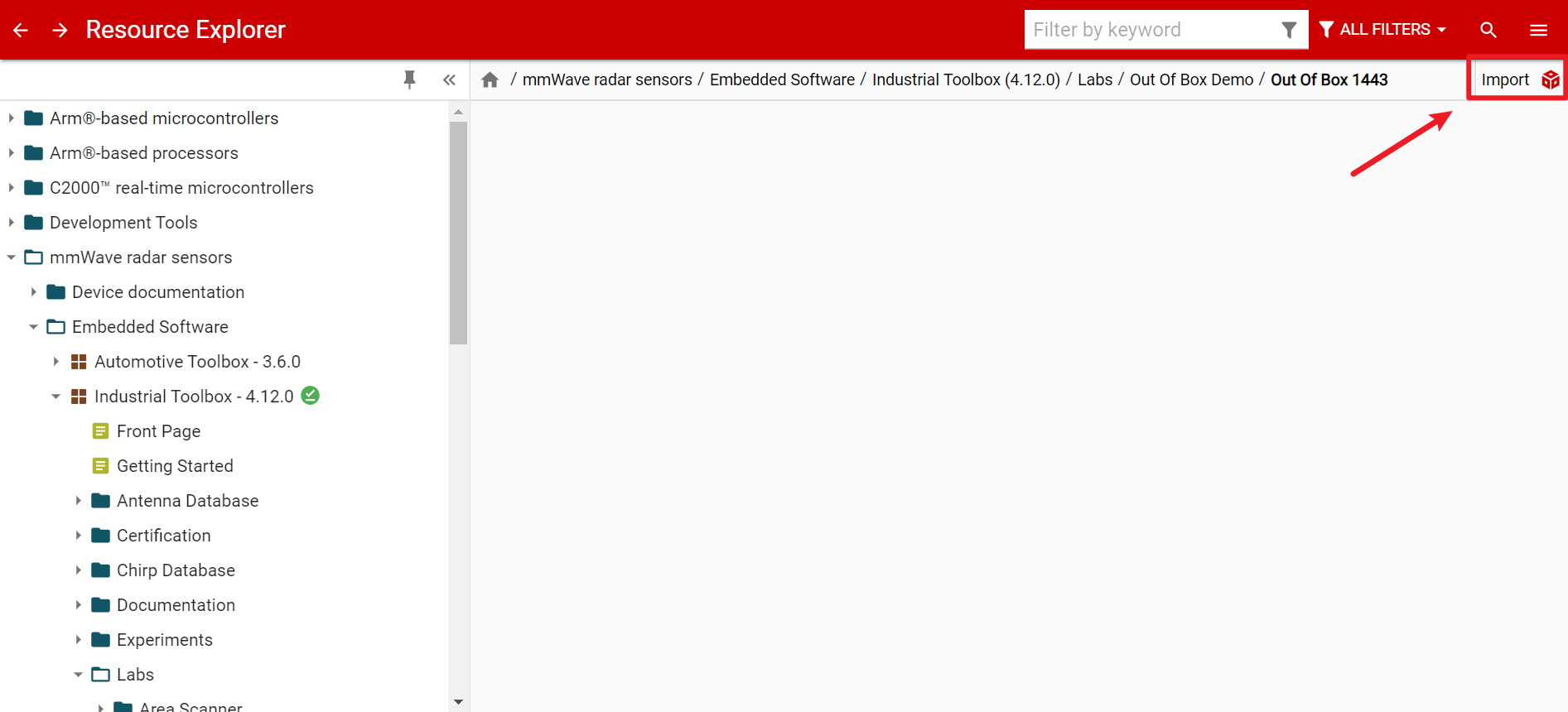
导入的时候报了一些错,目前不清楚原因

导入完成后,在 Project Explorer 看到多了个文件
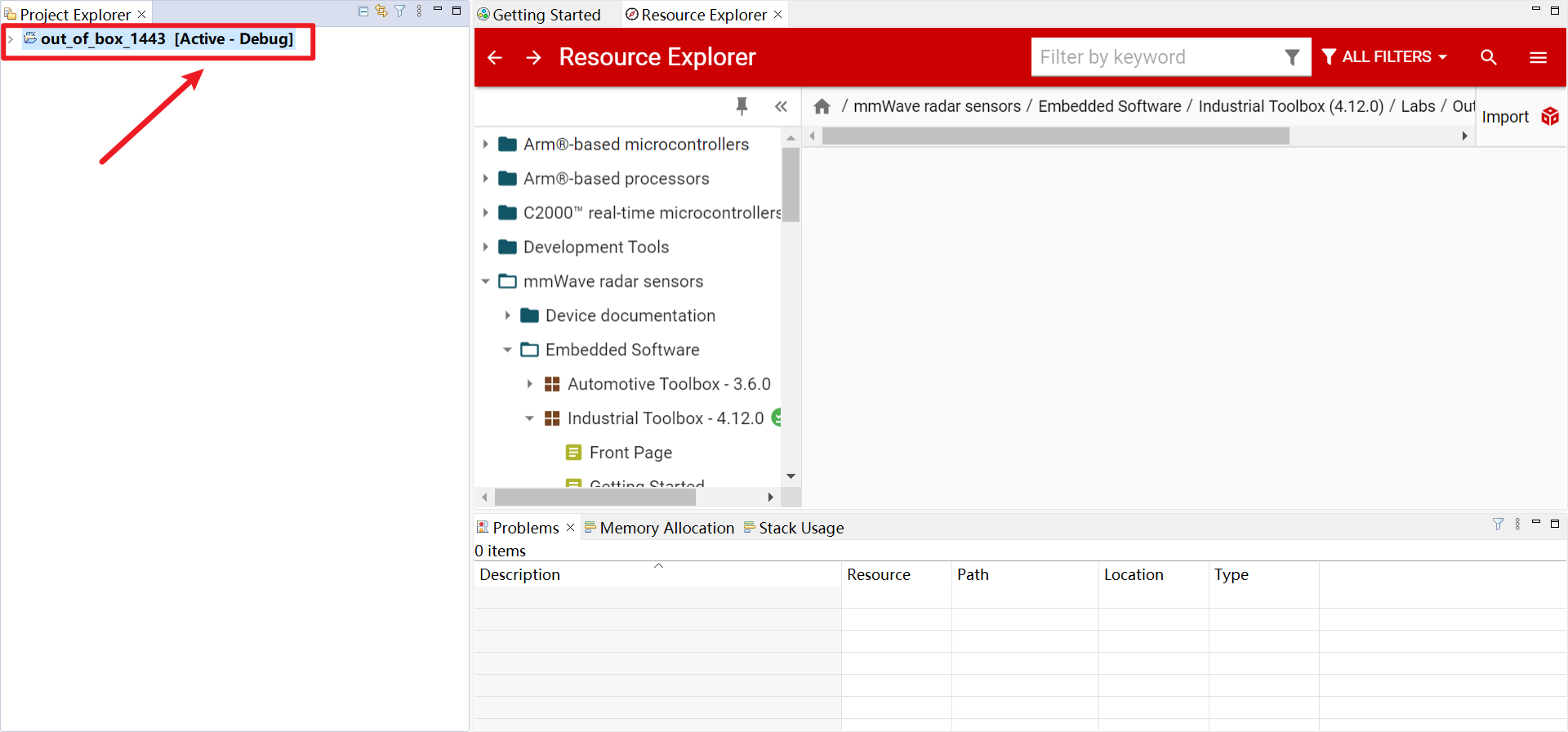
修改了代码以后,可以build项目,生成新的二进制文件

但是我这里遇到一个错误,目前不清楚原因
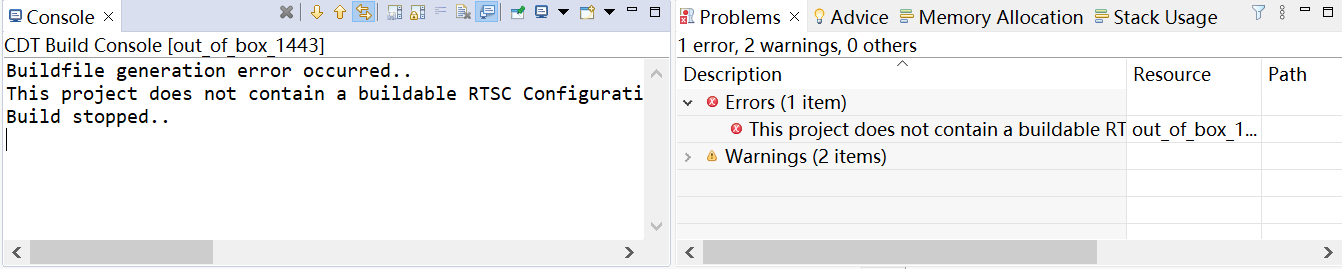
Buildfile generation error occurred…
This project does not contain a buildable RTSC Configuration (.cfg) file. In order for it to build, this project must contain one RTSC Configuration file that is not excluded from build.
Build stopped…
没有 build 问题也不大,可以使用官方预编译好的二进制文件。
在 CCS 的安装目录可以找到 Industrial Toolbox 文件夹
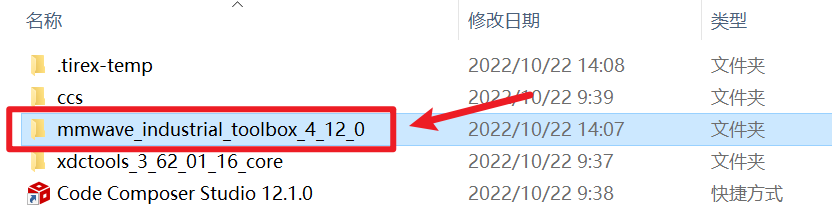
按照这个目录找下去
\ti\ccs1210\mmwave_industrial_toolbox_4_12_0\labs\Out_Of_Box_Demo\prebuilt_binaries
可以找到编译好的二进制文件,可以直接拿来用
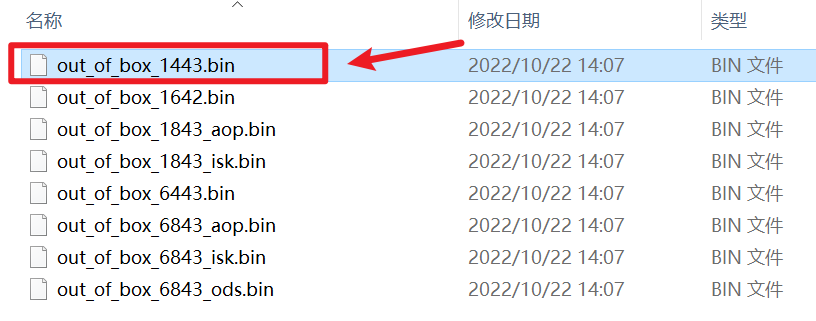
4 烧录
4.1 调到 Flashing Mode
这里注意要正确连接跳线。每个雷达的构造不同,具体见官方文档——模式设置。
由于我使用的雷达是 IWR1443,因此我找到这个地方,点击 > 展开具体说明。
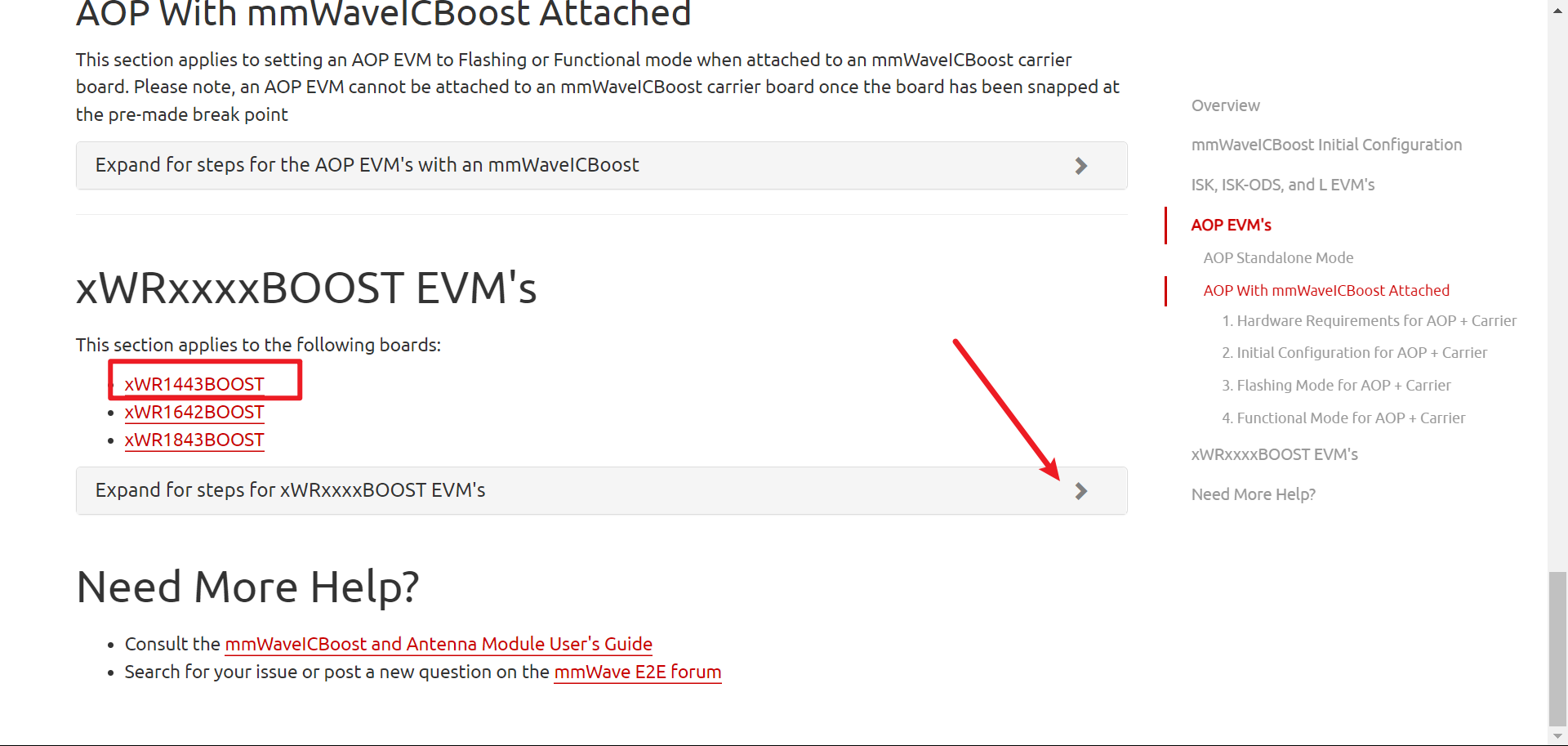
Flashing Mode
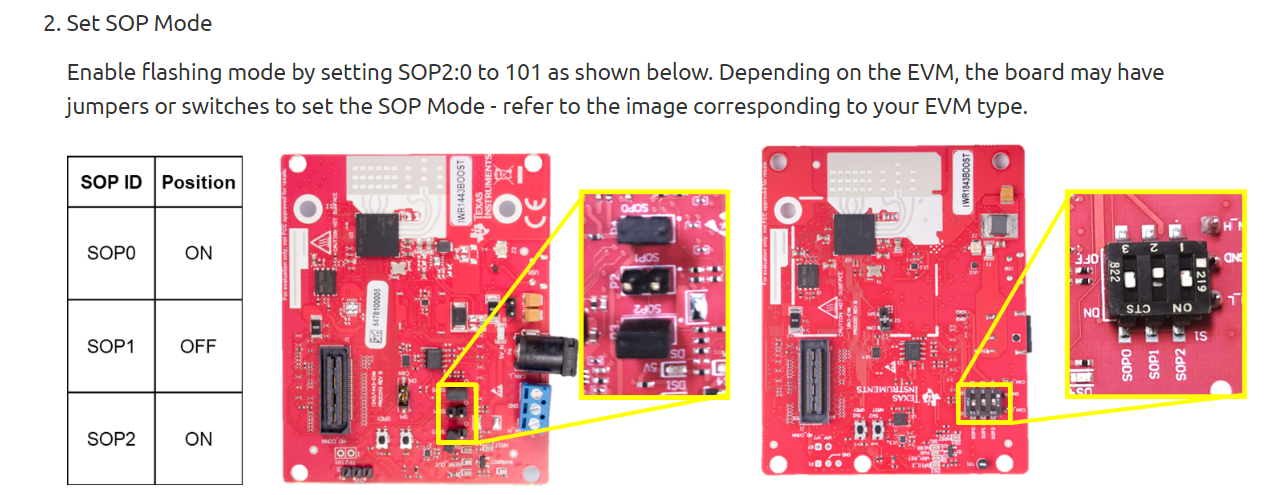
意味着我要接 SOP0 和 SOP2

4.2 使用 UniFlash 软件
下面打开 UniFlash 软件,点击 Start
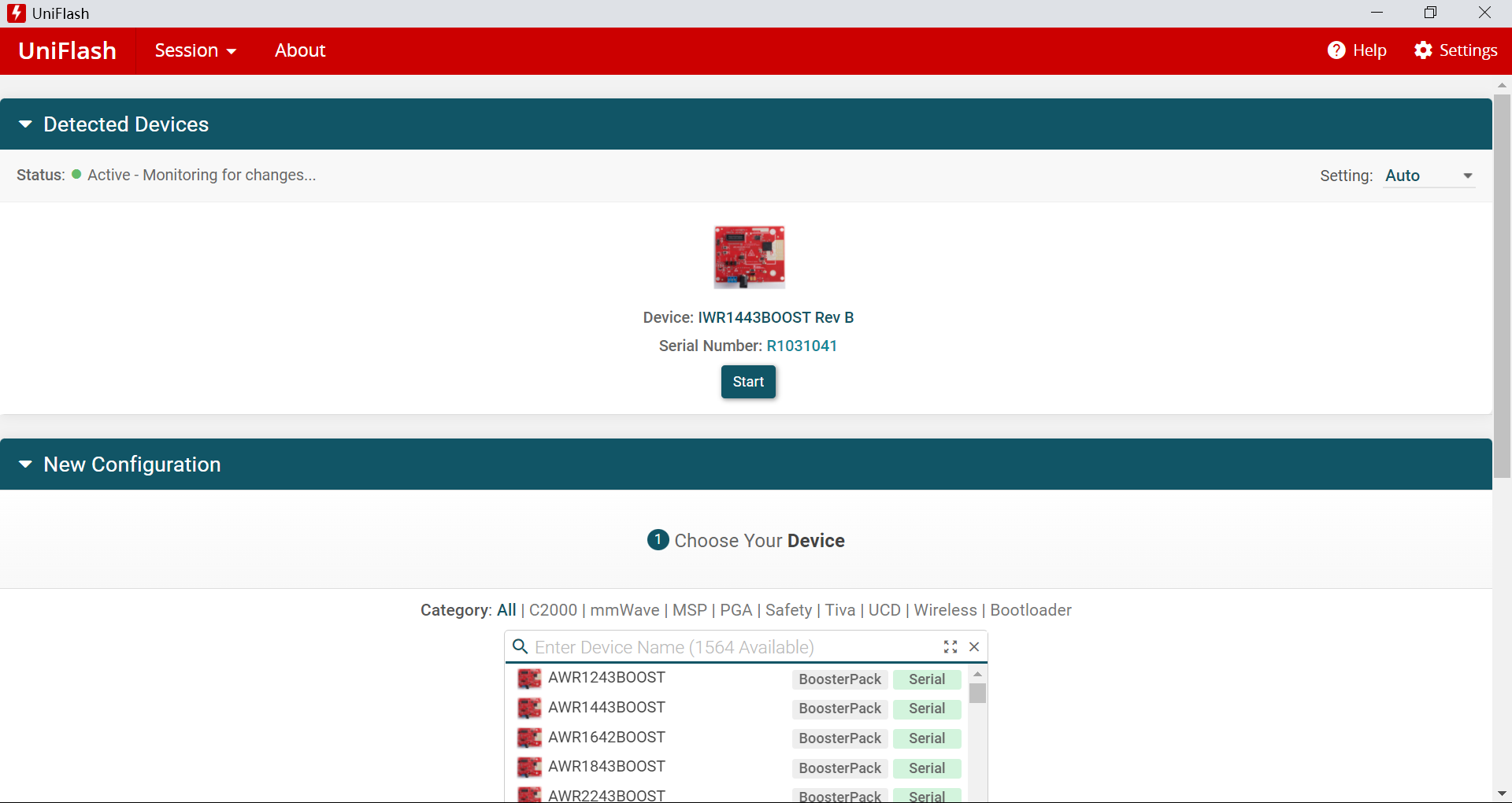
4.2.1 选择 .bin 文件
选择 .bin 文件


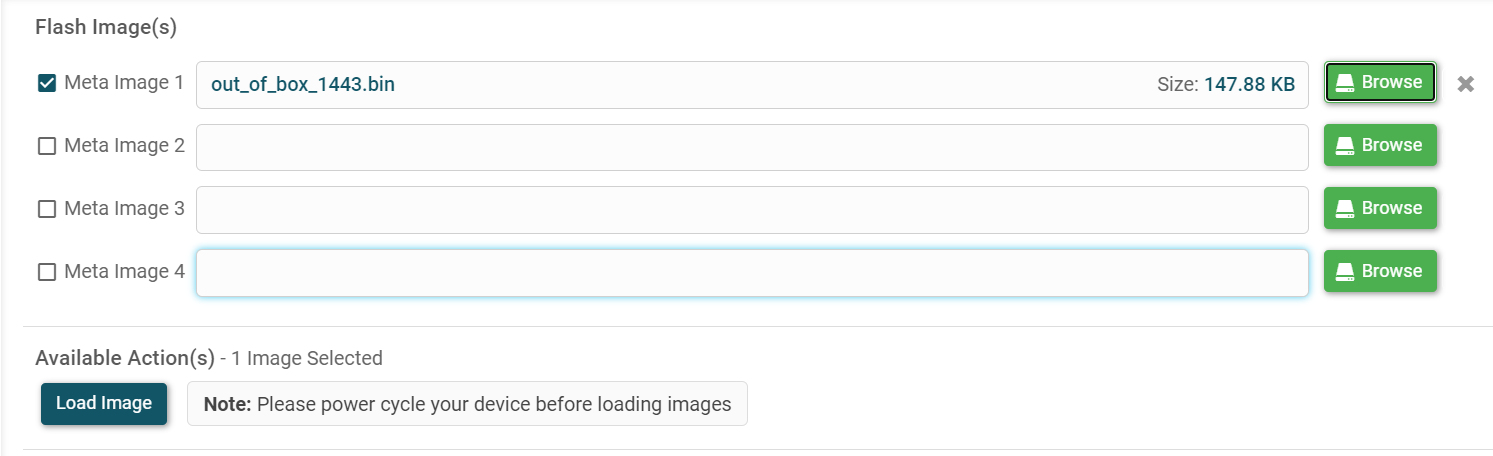
4.2.2 填入端口号
这里要填入正确的端口号

在设备管理器中查看端口号
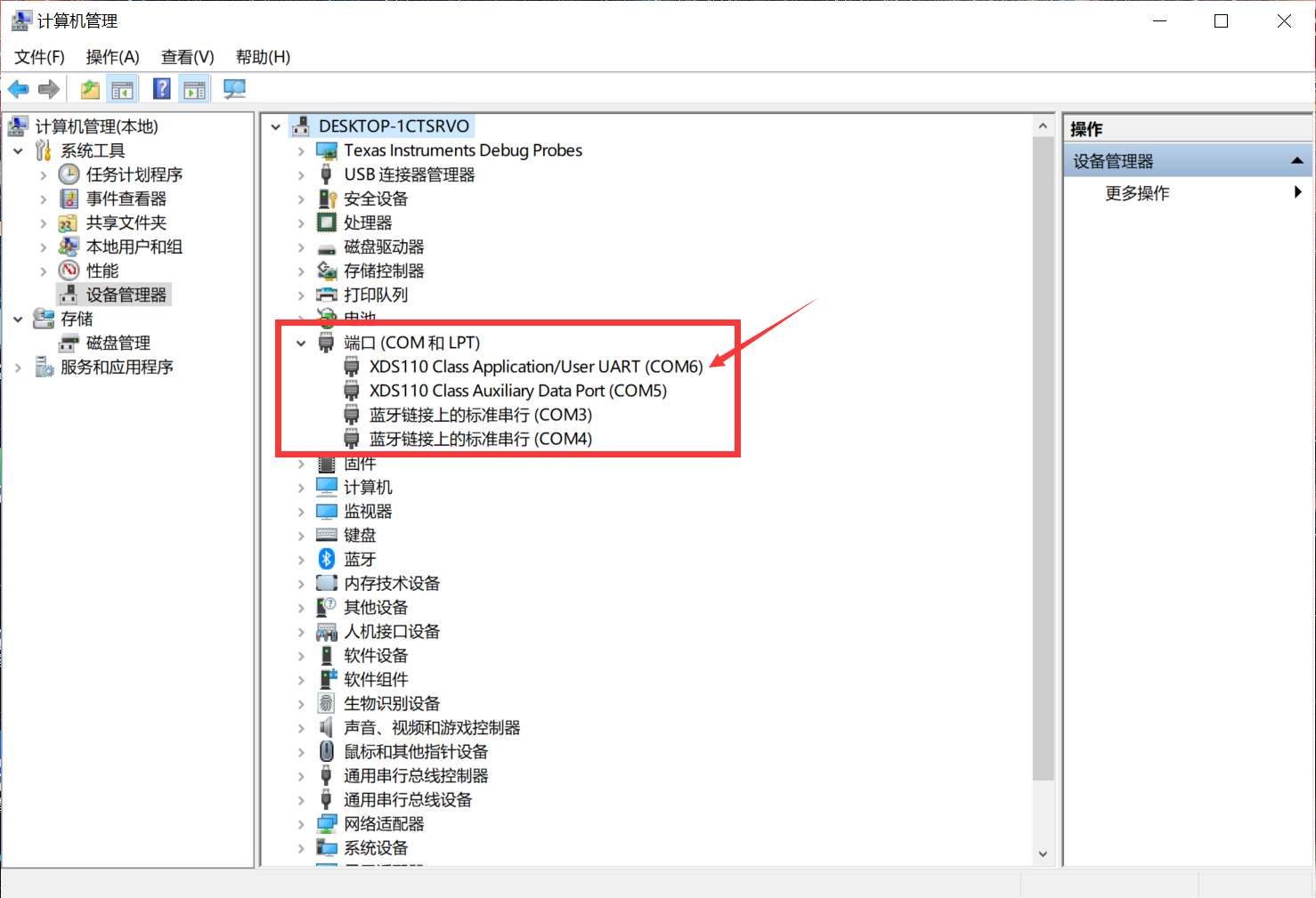

User UART 用来烧录
因此填上 COM6

4.2.3 开始烧录
点击 Load Image 开始烧录

如果卡了,可以断开雷达电源,再重新插上试一下。
这样就表示烧录成功了。
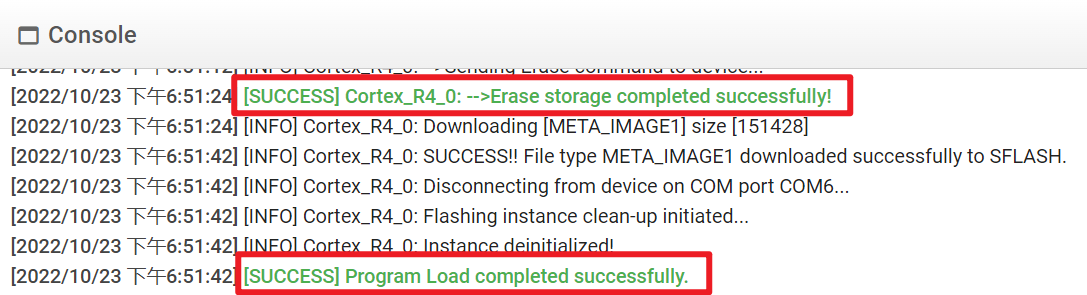
5 运行GUI
5.1 调到 Functional Mode
烧录完成后,需要将雷达调到 Functional Mode
Functional Mode
还是参考 官方文档——模式设置

我应该连接 SOP0 ,断开 SOP1 和 SOP2

调完模式后应重新连接雷达电源。
5.2 打开 GUI 界面
打开官网提供的 mmWave Demo Visualizer
根据提示,我使用的是 IWR1443,应该选择 SDK 2.x
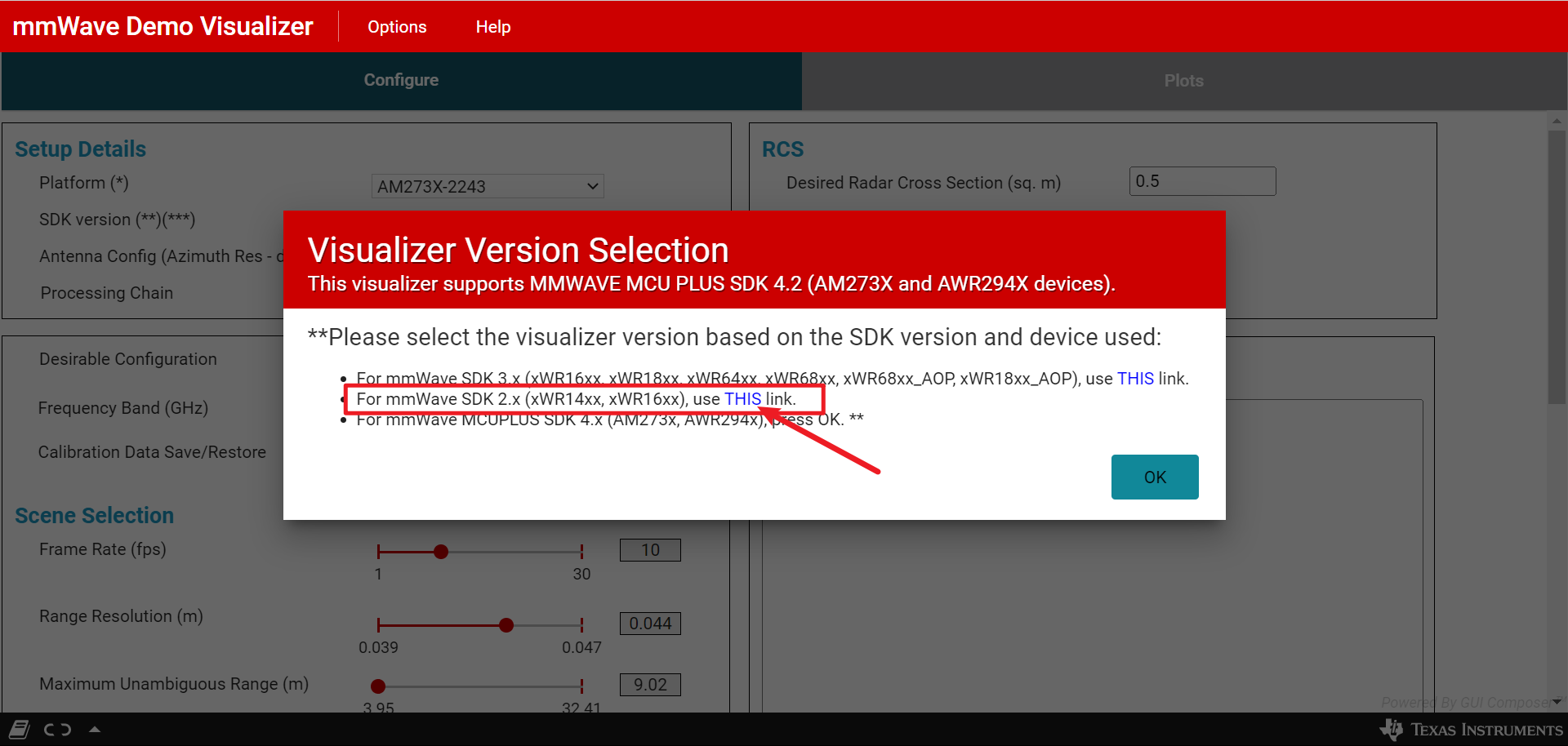
选择合适的平台
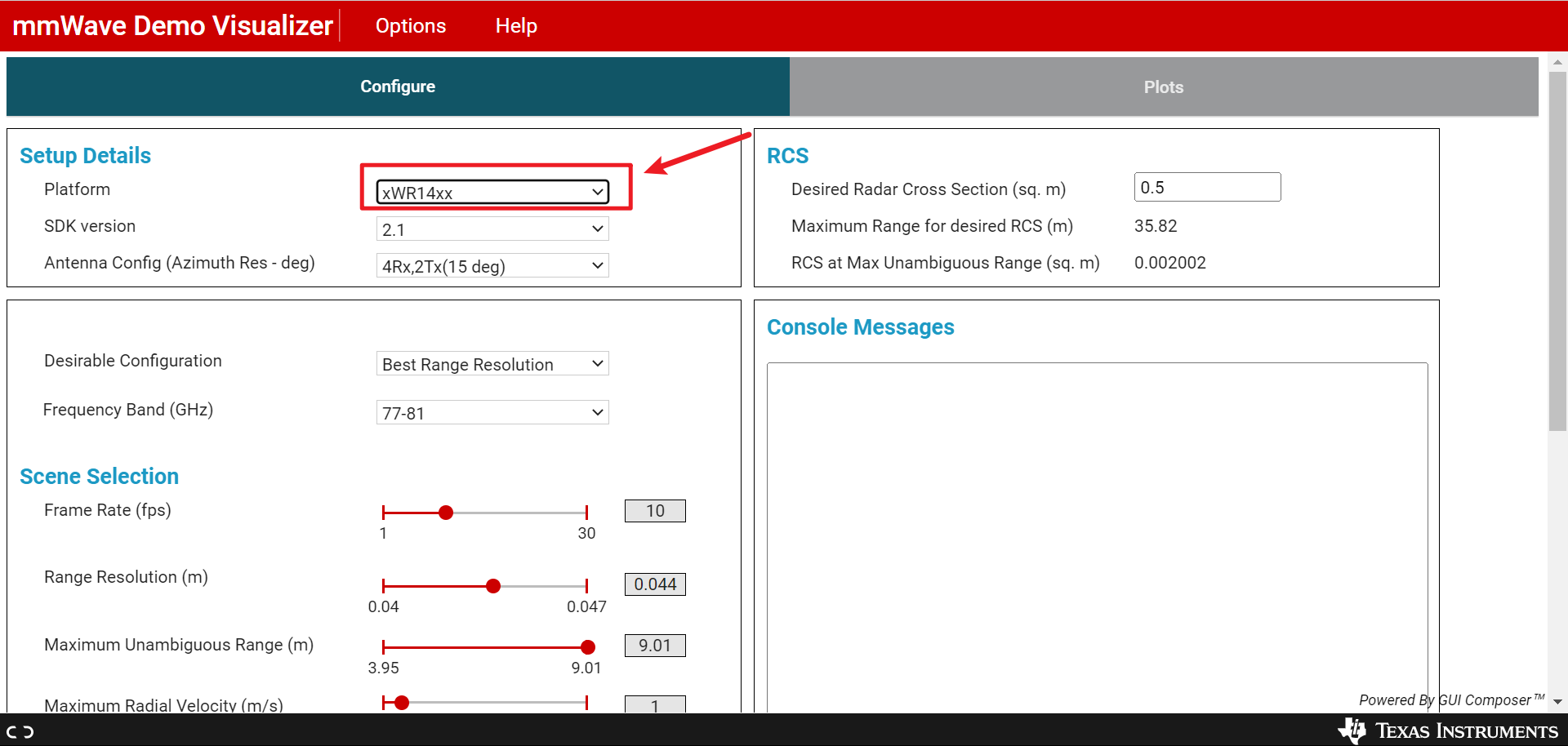
5.3 配置端口号
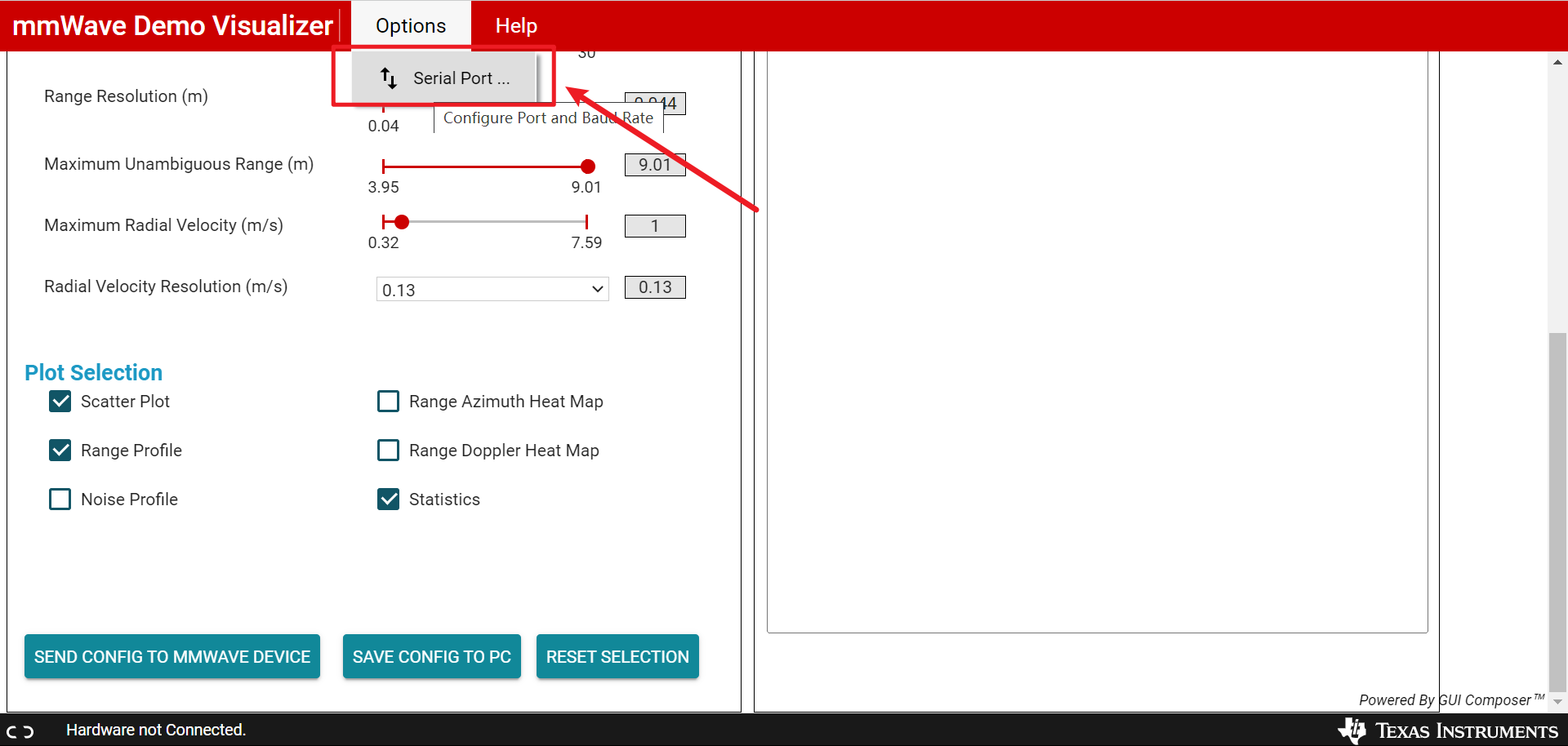
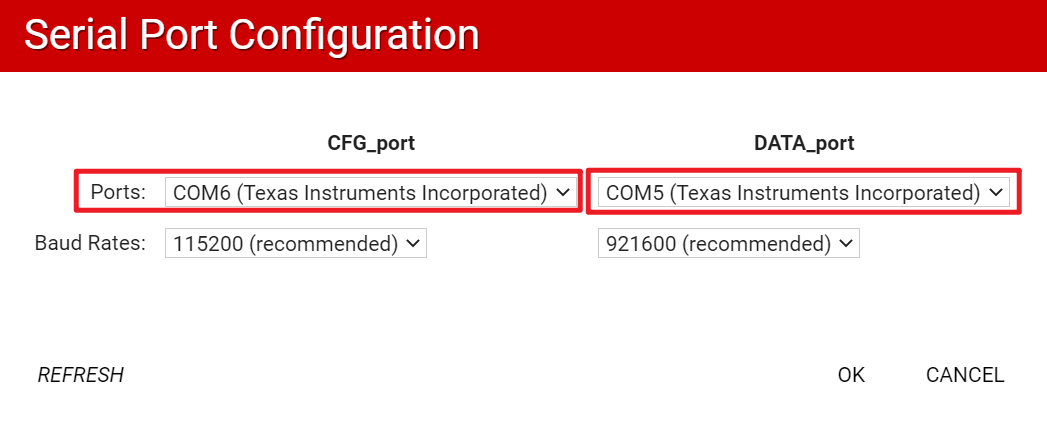
还是在设备管理器中查看端口号的
点击 OK ,底部会显示等待数据

点击向雷达发送配置信息
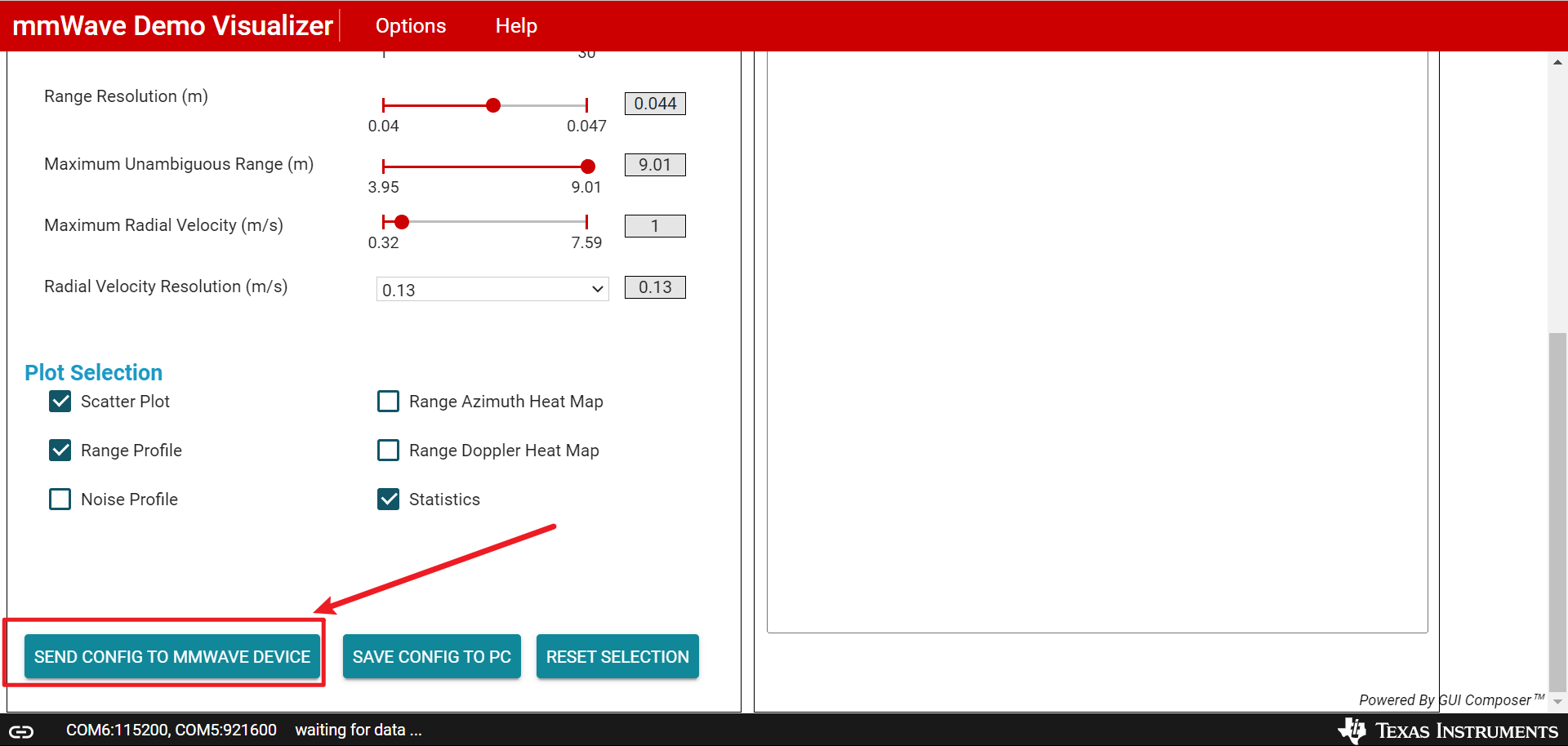
控制台会出现一些信息

5.4 成功采集到数据
点击 Plots 观察

可以看到,成功采集数据。
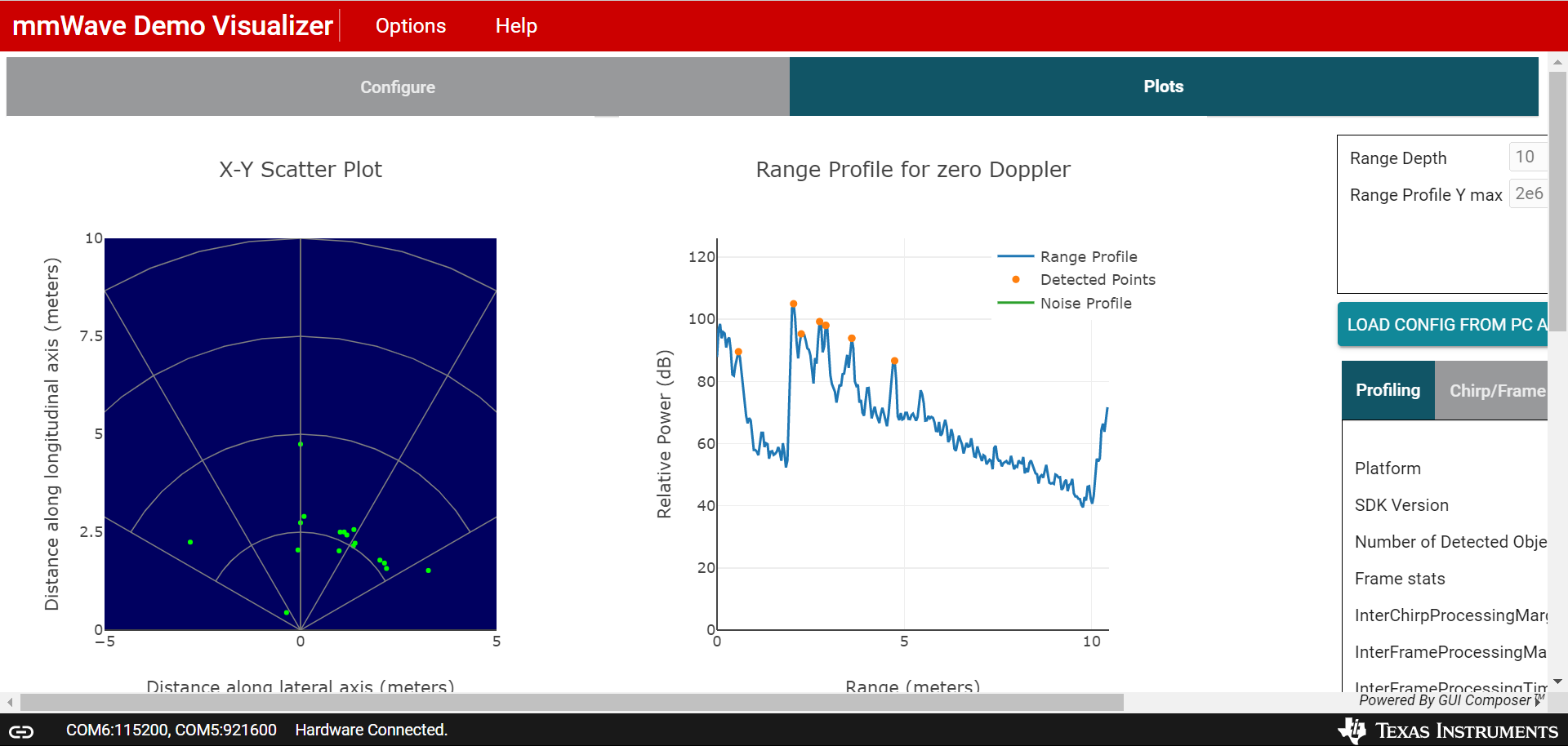
6 参考文档
- https://github.com/yiwangchunyu/mmWave
- 官方文档
- 一、 毫米波(mmWave) 上手TI IWR1443——mmWave Vital Signs (生命体征实验)
毫米波雷达 TI IWR1443 初体验的更多相关文章
- RADAR毫米波雷达传感器
RADAR毫米波雷达传感器 TI 利用先进的集成式射频 CMOS 雷达技术提供品类齐全的 60GHz 和 77GHz 传感器产品系列 通过高性能集成射频互补金属氧化物半导体 (CMOS) 雷达技术,可 ...
- Xamarin.iOS开发初体验
aaarticlea/png;base64,iVBORw0KGgoAAAANSUhEUgAAAKwAAAA+CAIAAAA5/WfHAAAJrklEQVR4nO2c/VdTRxrH+wfdU84pW0
- 4D毫米波雷达Radar
4D毫米波雷达Radar 围绕雷达.激光雷达.高精定位等新一代传感器技术将会进入量产周期. 自动驾驶公司的竞争,在传感器配置上坦白说并没有太多差异化.除了车载激光雷达属于近几年的产物,类似摄像头.毫米 ...
- .NET平台开源项目速览(15)文档数据库RavenDB-介绍与初体验
不知不觉,“.NET平台开源项目速览“系列文章已经15篇了,每一篇都非常受欢迎,可能技术水平不高,但足够入门了.虽然工作很忙,但还是会抽空把自己知道的,已经平时遇到的好的开源项目分享出来.今天就给大家 ...
- Xamarin+Prism开发详解四:简单Mac OS 虚拟机安装方法与Visual Studio for Mac 初体验
Mac OS 虚拟机安装方法 最近把自己的电脑升级了一下SSD固态硬盘,总算是有容量安装Mac 虚拟机了!经过心碎的安装探索,尝试了国内外的各种安装方法,最后在youtube上找到了一个好方法. 简单 ...
- Spring之初体验
Spring之初体验 Spring是一个轻量级的Java Web开发框架,以IoC(Inverse of Control 控制反转)和 ...
- 【腾讯Bugly干货分享】基于 Webpack & Vue & Vue-Router 的 SPA 初体验
本文来自于腾讯bugly开发者社区,非经作者同意,请勿转载,原文地址:http://dev.qq.com/topic/57d13a57132ff21c38110186 导语 最近这几年的前端圈子,由于 ...
- 【Knockout.js 学习体验之旅】(1)ko初体验
前言 什么,你现在还在看knockout.js?这货都已经落后主流一千年了!赶紧去学Angular.React啊,再不赶紧的话,他们也要变out了哦.身旁的90后小伙伴,嘴里还塞着山东的狗不理大蒜包, ...
- 在同一个硬盘上安装多个 Linux 发行版及 Fedora 21 、Fedora 22 初体验
在同一个硬盘上安装多个 Linux 发行版 以前对多个 Linux 发行版的折腾主要是在虚拟机上完成.我的桌面电脑性能比较强大,玩玩虚拟机没啥问题,但是笔记本电脑就不行了.要在我的笔记本电脑上折腾多个 ...
- 百度EChart3初体验
由于项目需要在首页搞一个订单数量的走势图,经过多方查找,体验,感觉ECharts不错,封装的很细,我们只需要看自己需要那种类型的图表,搞定好自己的json数据就OK.至于说如何体现出来,官网的教程很详 ...
随机推荐
- Java实现7种常见密码算法
原创:扣钉日记(微信公众号ID:codelogs),欢迎分享,转载请保留出处. 简介 前面在密码学入门一文中讲解了各种常见的密码学概念.算法与运用场景,但没有介绍过代码,因此,为作补充,这一篇将会介绍 ...
- Sublime Text 修改默认语言为Python
Sublime Text 3 修改默认语言为Python 步骤如下 英文:Tools - Developer - New Plugin 中文:工具 - 插件开发 - 新建插件 清空原来内容,用下面的代 ...
- 如何使用vscode快速配置C语言环境(简单实用)
需要用到的工具: VSCode(Visual Studio Code) 一.首先打开官网链接,然后根据自己的电脑选择合适的安装程序进行下载. 二.在安装时默认点击下一步,最后记得勾选上添加path到系 ...
- Codeforces Round #832 (Div. 2) A~C题解
目录 A B C A 思路:这个题的话我们把负数和整数分别求出来,比较绝对值的大小,用较大的那个减去较小的那个就可以了. #include <cstring> #include <i ...
- 微信小程序canvas 证件照制作
小程序制作证件照过程 利用canvas制作生活中常用的证件照,压缩图片,修改图片dpi.希望给大家带来方便. 证件照小程序制作要点 上传合适的图片,方便制作证件照 调用AI接口,将图像进行人像分割.这 ...
- java将秒数转换为时分秒格式
/** * 转换时间格式为xx小时xx分xx秒 * @param second xxxxx */ public String changeTimeFormat(String second) { Int ...
- springboot的全局异常处理类
import lombok.extern.slf4j.Slf4j; import org.slf4j.Logger; import org.slf4j.LoggerFactory; import or ...
- 【Advanced Installer】打包winfrom程序出现您没有任何数字签名的实用程序。请安装平台 SDK。错误
出现这个问题的原因是设置了磁铁,此功能只会在win8.1上有效.也就是开始菜单里面的磁铁图 只需要把这个删除掉就可以解决了
- 树莓派配置uwsgi服务
前言 我配置 uwsgi 服务是为了运行给 python flask 项目,如果直接 pip3 install uwsgi 得到的uwsgi服务可以直接使用,只不过需要在命令行中启动服务(当然也可以使 ...
- ast在爬虫上的应用
https://astexplorer.net/ https://zhuanlan.zhihu.com/p/371710865 1.基础了解 const {parse} =require(" ...
